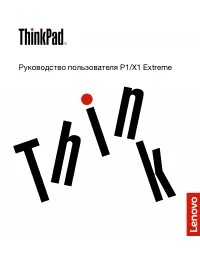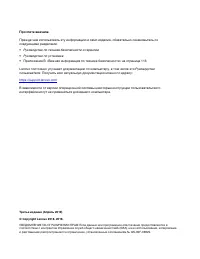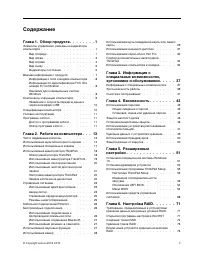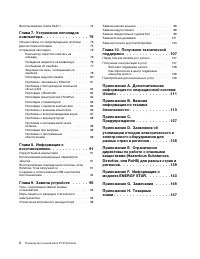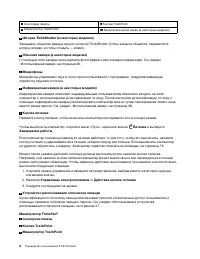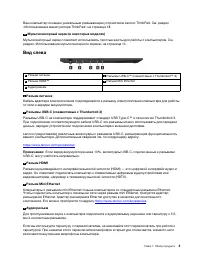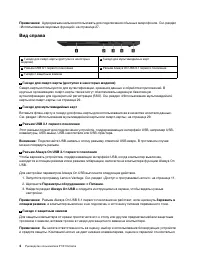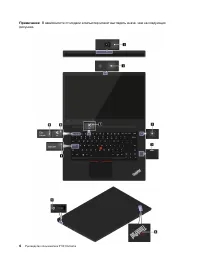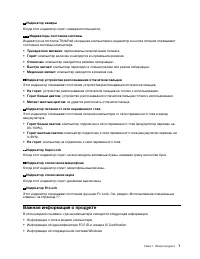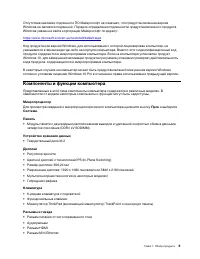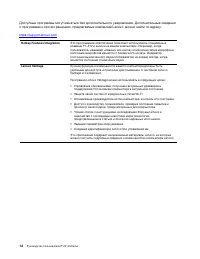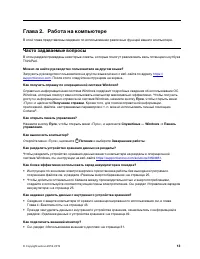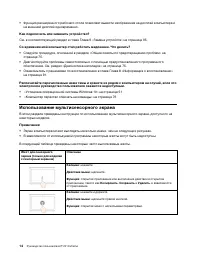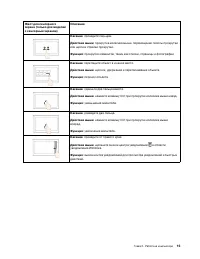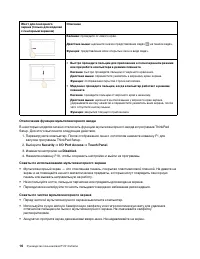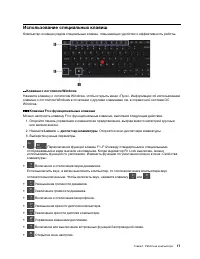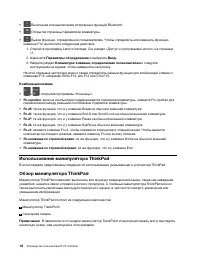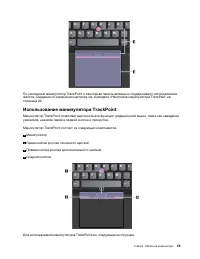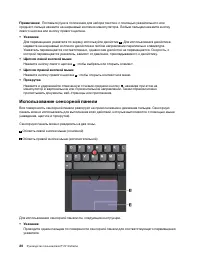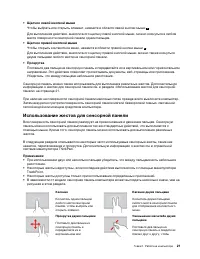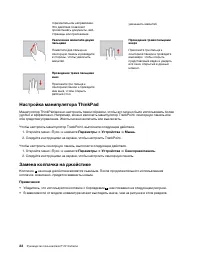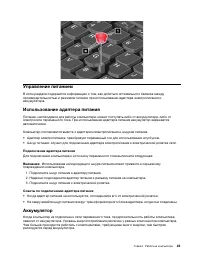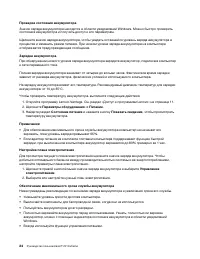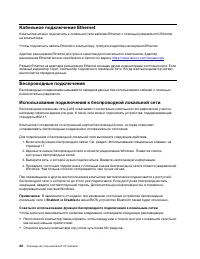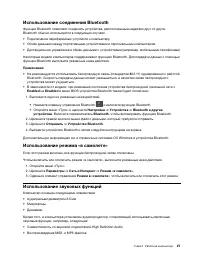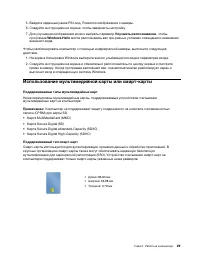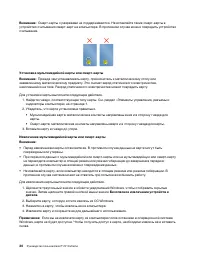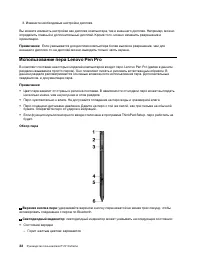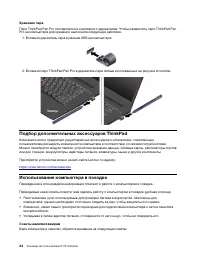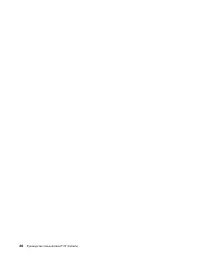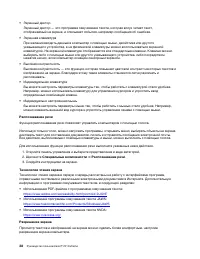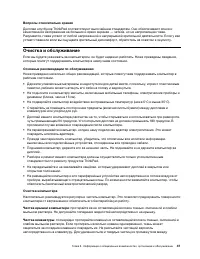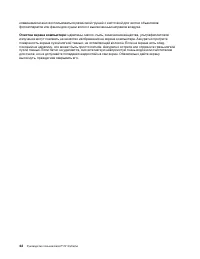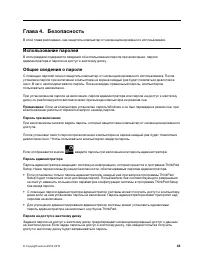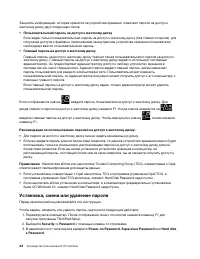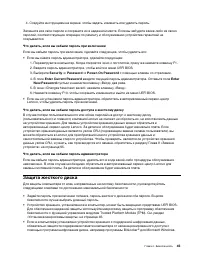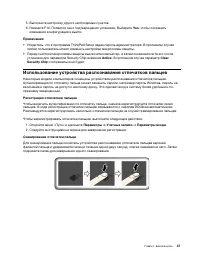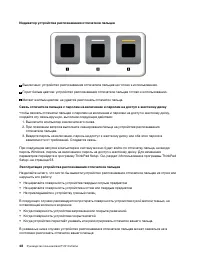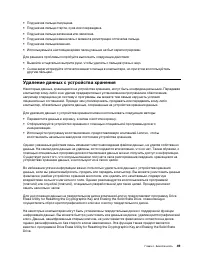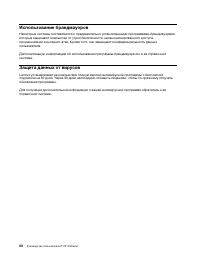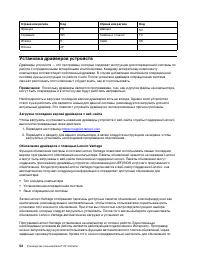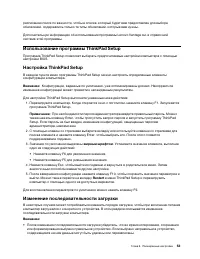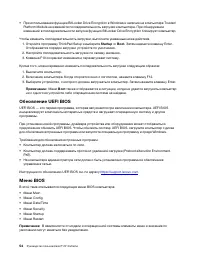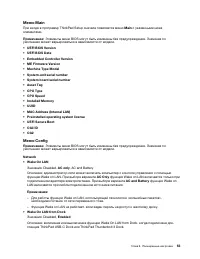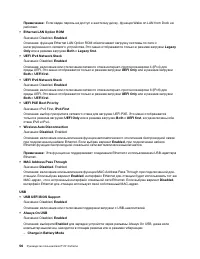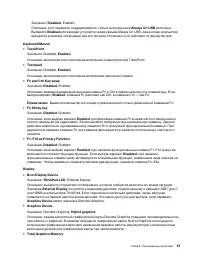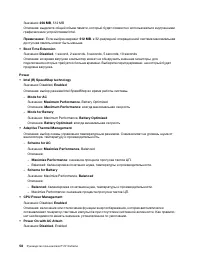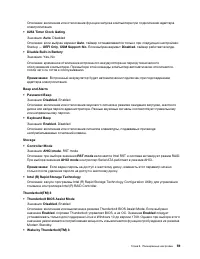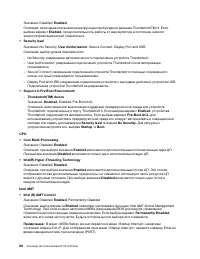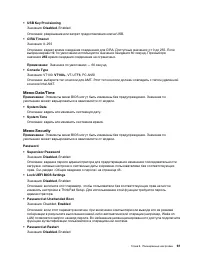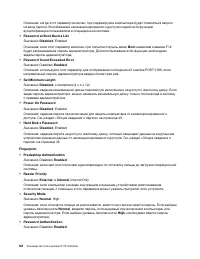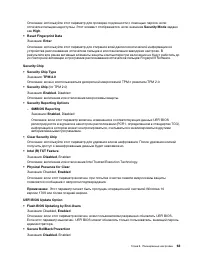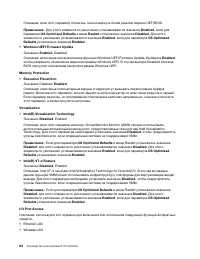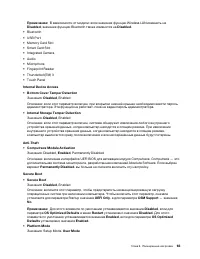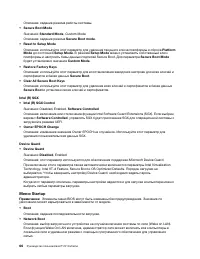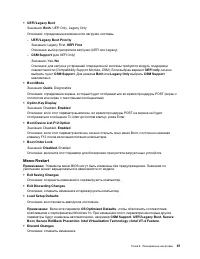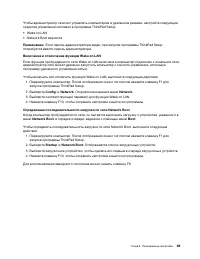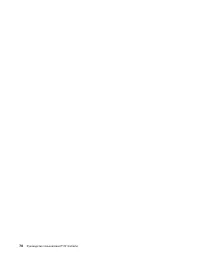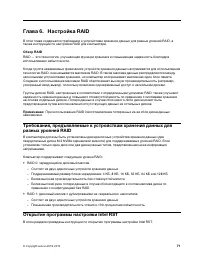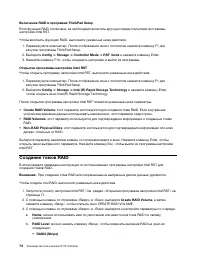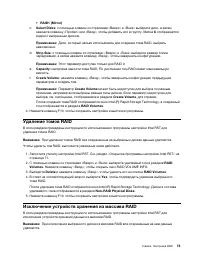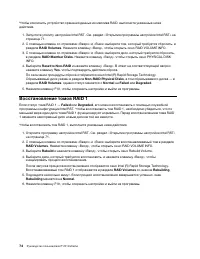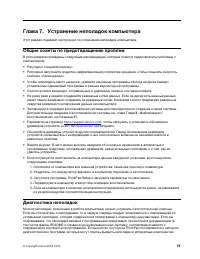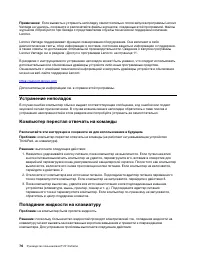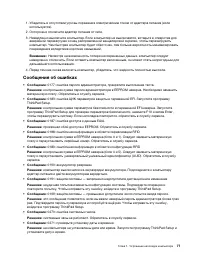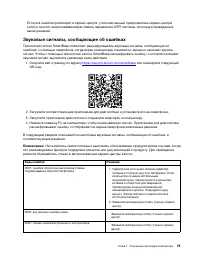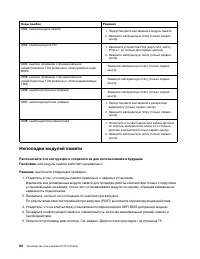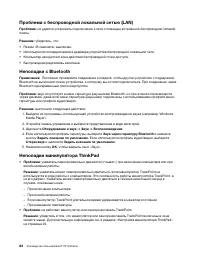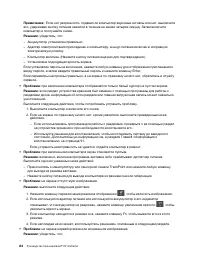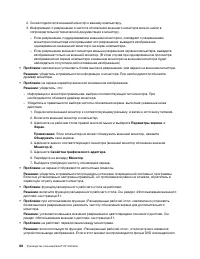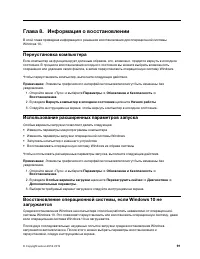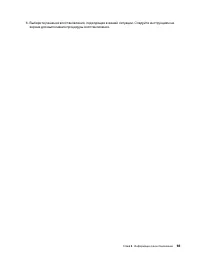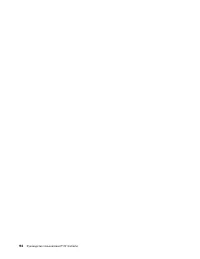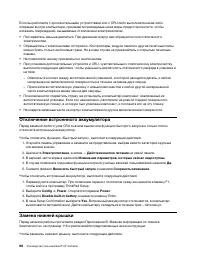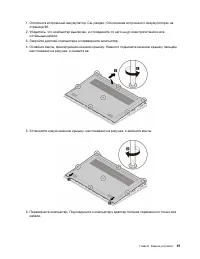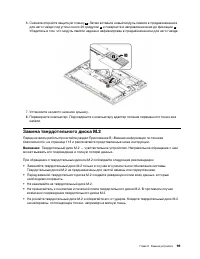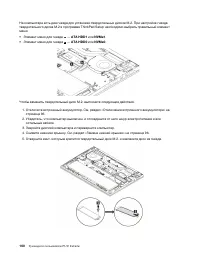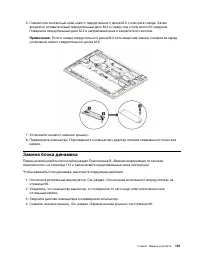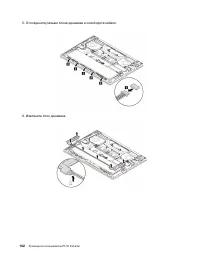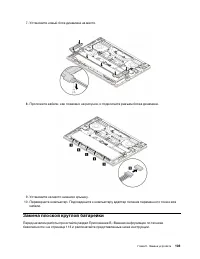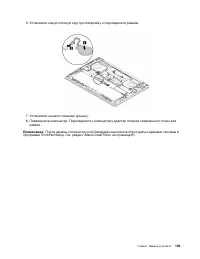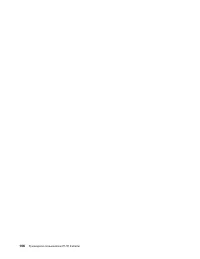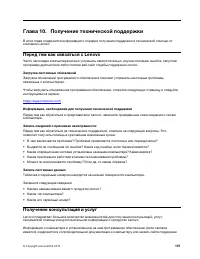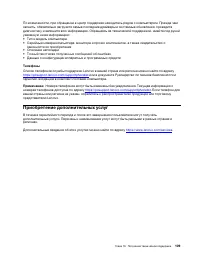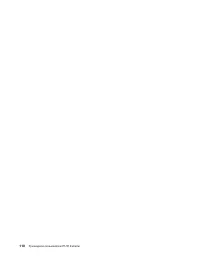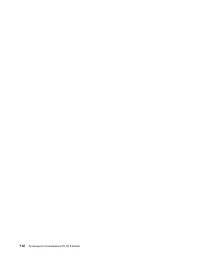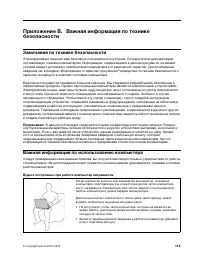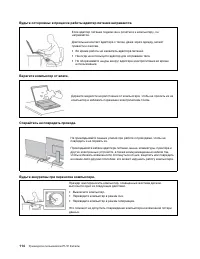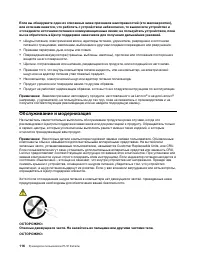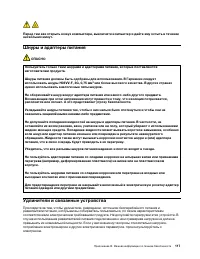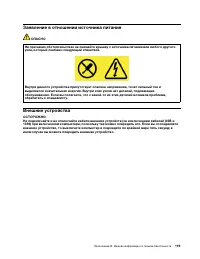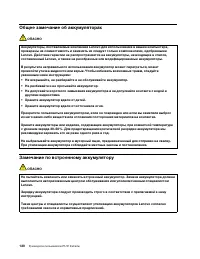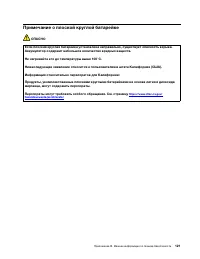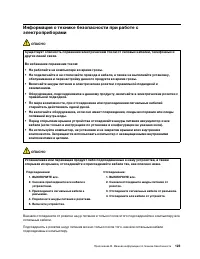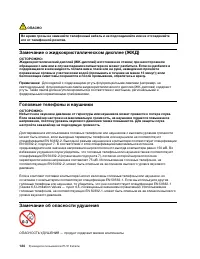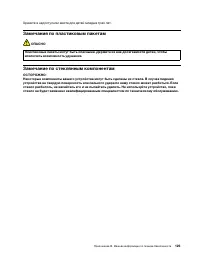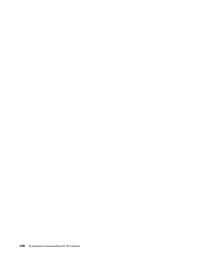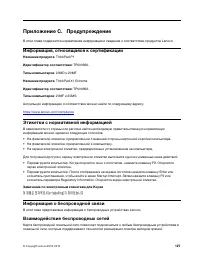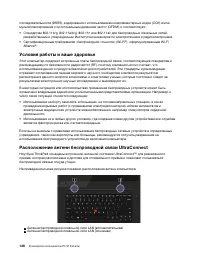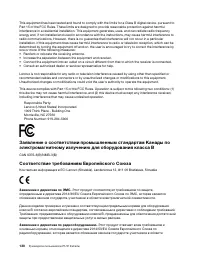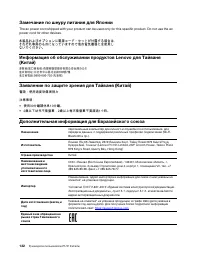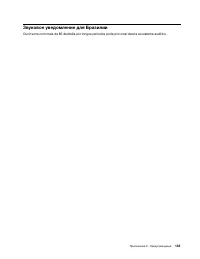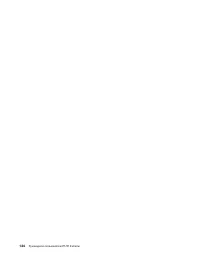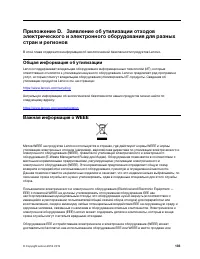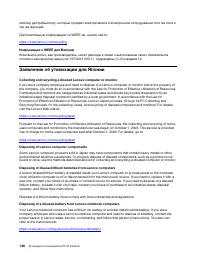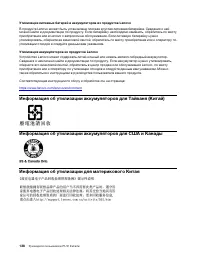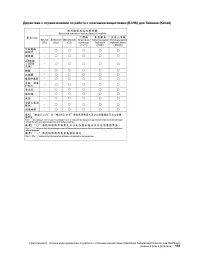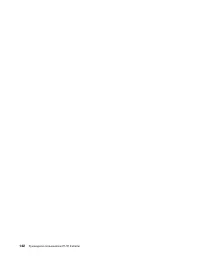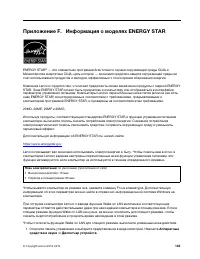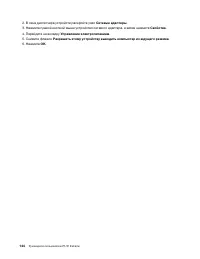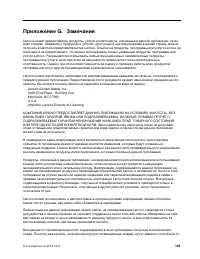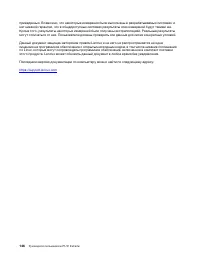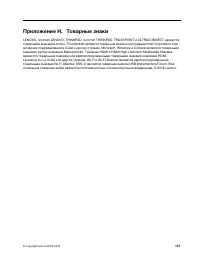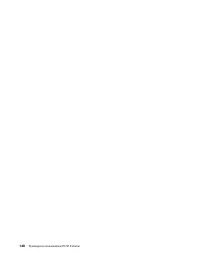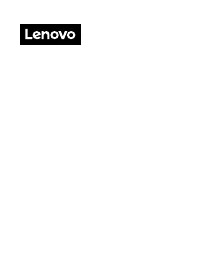Ноутбуки Lenovo ThinkPad P1 - инструкция пользователя по применению, эксплуатации и установке на русском языке. Мы надеемся, она поможет вам решить возникшие у вас вопросы при эксплуатации техники.
Если остались вопросы, задайте их в комментариях после инструкции.
"Загружаем инструкцию", означает, что нужно подождать пока файл загрузится и можно будет его читать онлайн. Некоторые инструкции очень большие и время их появления зависит от вашей скорости интернета.
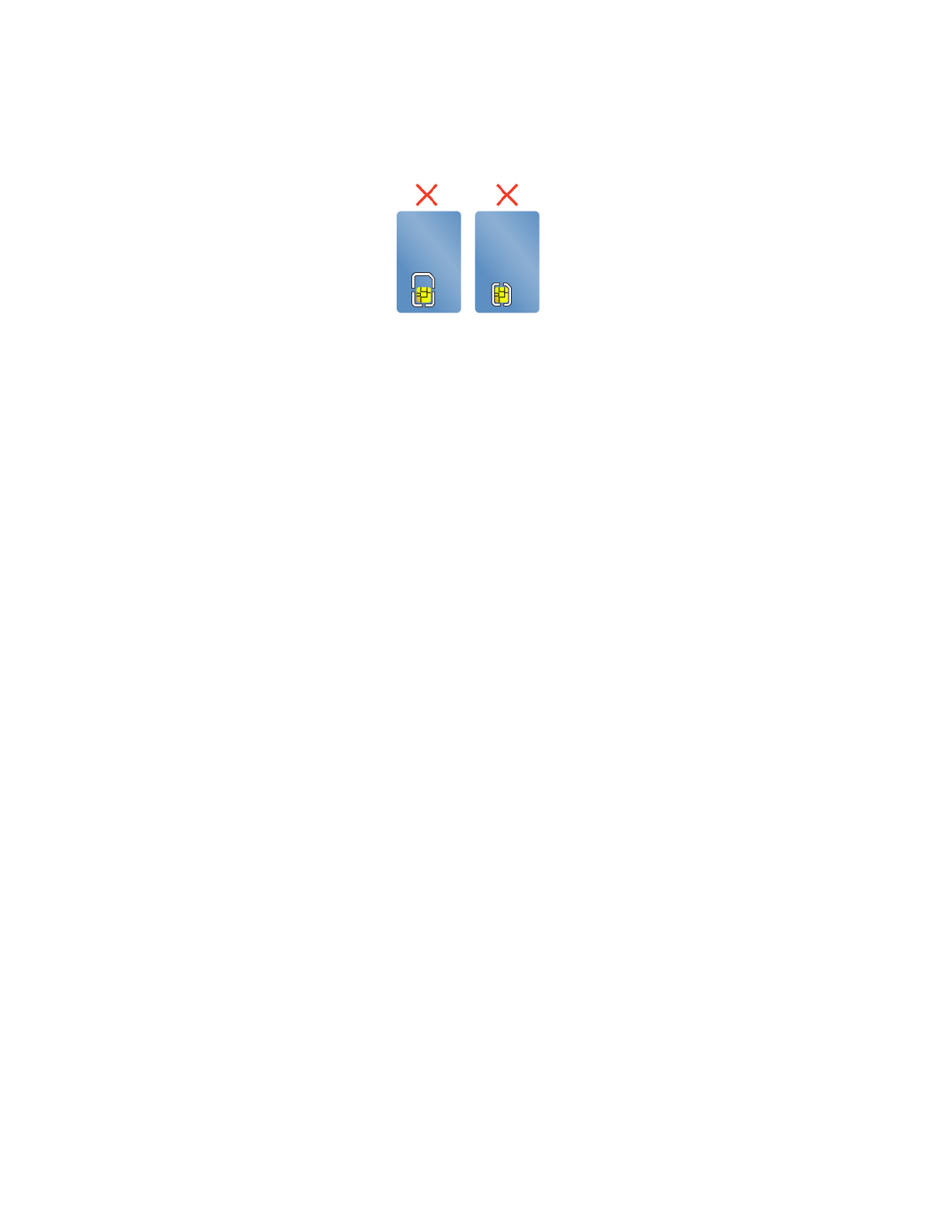
Внимание:
Смарт-карты с разрезами не поддерживаются. Не вставляйте такие смарт-карты в
устройство считывания смарт-карт на компьютере. В противном случае можно повредить устройство
считывания.
Установка мультимедийной карты или смарт-карты
Внимание:
Прежде чем устанавливать карту, прикоснитесь к металлическому столу или
заземленному металлическому предмету. Это снимет заряд статического электричества,
накопившийся на теле. Разряд статического электричества может повредить карту.
Для установки карты выполните следующие действия.
1. Найдите гнездо, соответствующее типу карты. См. раздел «Элементы управления, разъемы и
индикаторы компьютера» на странице 1.
2. Убедитесь, что карта установлена правильно.
• Мультимедийная карта: металлические контакты направлены вниз и в сторону гнезда для
карты.
• Смарт-карта: металлические контакты направлены вверх и в сторону гнезда для карты.
3. Вставьте карту в гнездо до упора.
Извлечение мультимедийной карты или смарт-карты
Внимание:
• Перед извлечением карты остановите ее. В противном случае данные на карте могут быть
повреждены или утеряны.
• При переносе данных с мультимедийной или смарт-карты или на мультимедийную или смарт-карту
не переводите компьютер в спящий режим или режим гибернации до завершения передачи
данных; в противном случае возможно повреждение данных.
• Не извлекайте карту, если компьютер находится в спящем режиме или режиме гибернации. В
противном случае система может не ответить при попытке возобновить работу.
Для извлечения карты выполните следующие действия.
1. Щелкните треугольный значок в области уведомлений Windows, чтобы отобразить скрытые
значки. Затем щелкните правой кнопкой мыши значок
Безопасное извлечение устройств и
дисков
.
2. Выберите карту, которую хотите извлечь из ОС Windows.
3. Нажмите на карту, чтобы извлечь ее из компьютера.
4. Извлеките карту и сохраните ее для дальнейшего использования.
Примечание:
Если вы не извлечете карту из компьютера после остановки в операционной системе
Windows, карта не будет доступна. Чтобы получить доступ к карте, необходимо извлечь ее и вставить
снова.
30
Руководство пользователя P1/X1 Extreme
Содержание
- 3 Содержание
- 4 ii
- 5 Глава 1. Обзор продукта; Элементы управления, разъемы и индикаторы компьютера; Вид спереди
- 7 Мультисенсорный экран (в некоторых моделях); Вид слева; Разъем питания; Разъем HDMI
- 8 Вид справа
- 9 Вид снизу; Отверстие для аварийной перезагрузки; Индикаторы состояния
- 11 Важная информация о продукте
- 12 Наклейка подлинного ПО Microsoft
- 13 Компоненты и функции компьютера
- 14 Заявление о скорости передачи данных через интерфейс USB; Размеры
- 15 Условия эксплуатации; Температура; Программы Lenovo
- 17 Глава 2. Работа на компьютере; Часто задаваемые вопросы
- 18 Как подключить или заменить устройство?; Использование мультисенсорного экрана
- 21 Использование специальных клавиш; Клавиша с логотипом Windows
- 23 Использование манипулятора TrackPoint
- 24 Использование сенсорной панели; Указание
- 25 Использование жестов для сенсорной панели
- 27 Подключение адаптера питания; Советы по подключению адаптера питания; Аккумулятор
- 30 Enabled
- 32 Использование камер
- 33 Улучшить распознавание; Windows Hello; Использование мультимедийной карты или смарт-карты; Поддерживаемые типы мультимедийных карт
- 35 Использование внешнего дисплея
- 36 Использование пера Lenovo Pen Pro; Обзор пера
- 38 Хранение пера; Подбор дополнительных аксессуаров ThinkPad; Использование компьютера в поездке; Советы авиапассажирам
- 39 Параметры; Режим «в самолете»
- 41 Информация о специальных возможностях
- 43 Эргономичность работы
- 45 Вопросы относительно зрения; Очистка и обслуживание; Основные рекомендации по обслуживанию; Очистка компьютера; Чистка клавиатуры
- 46 Очистка экрана компьютера
- 47 Глава 4. Безопасность; Использование паролей; Пароль при включении; Пароль администратора; Пароли на доступ к жесткому диску
- 48 Установка, смена или удаление пароля
- 49 Защита жесткого диска
- 50 Установка микросхемы защиты
- 51 Использование устройства распознавания отпечатков пальцев
- 53 Удаление данных с устройства хранения
- 55 Глава 5. Расширенные настройки; Установка операционной системы Windows 10
- 56 Установка драйверов устройств; Загрузка последних версий драйверов с веб-сайта
- 57 жирным шрифтом; Изменение последовательности загрузки
- 58 Обновление UEFI BIOS
- 65 Меню Security
- 70 Меню Startup
- 71 Меню Restart
- 72 Использование средств управления системой
- 75 Глава 6. Настройка RAID; Обзор RAID; Открытие программы настройки Intel RST
- 76 Создание томов RAID
- 78 Восстановление томов RAID 1
- 79 Глава 7. Устранение неполадок компьютера; Общие советы по предотвращению проблем
- 80 Устранение неполадок; Попадание жидкости на клавиатуру; Проблема
- 81 Сообщения об ошибках
- 83 Звуковые сигналы, сообщающие об ошибках
- 84 Неполадки модулей памяти; Решение
- 85 Проблемы, связанные с Ethernet
- 87 Неполадки с клавиатурой; Неполадки с экраном компьютера
- 89 Проблемы с внешним монитором
- 91 Проблемы с воспроизведением звука
- 92 Проблемы с аккумулятором
- 93 Проблема с кнопками включения питания; Проблемы с программным обеспечением
- 95 Глава 8. Информация о восстановлении; Переустановка компьютера
- 96 Создание и использование USB-накопителя восстановления
- 99 Глава 9. Замена устройств; Узлы, подлежащие замене силами пользователя; Узлы CRU самообслуживания.; Меры защиты от разрядов статического электричества
- 102 Замена модуля памяти
- 103 Замена твердотельного диска M.2
- 104 ATA HDD1; ATA HDD0
- 105 Замена блока динамика
- 107 Замена плоской круглой батарейки
- 111 Глава 10. Получение технической поддержки; Перед тем как связаться с Lenovo; Загрузка системных обновлений; Получение консультаций и услуг
- 113 Телефоны; Приобретение дополнительных услуг
- 117 Замечания по технике безопасности; Важная информация по использованию компьютера; Будьте осторожны: при работе компьютер нагревается.
- 119 Состояния, требующие немедленных действий
- 120 Обслуживание и модернизация
- 121 Шнуры и адаптеры питания; ОПАСНО; Удлинители и связанные устройства
- 122 Электрические вилки и розетки
- 123 Заявление в отношении источника питания; Внешние устройства
- 125 Примечание о плоской круглой батарейке
- 126 Тепловыделение и вентиляция
- 128 Замечание о жидкокристаллическом дисплее (ЖКД)
- 129 Замечания по пластиковым пакетам; Замечание по стеклянным компонентам
- 131 Приложение C. Предупреждение; Информация, относящаяся к сертификации; Этикетки с нормативной информацией; Информация о беспроводной связи
- 133 Информация о соответствии нормативам радиосвязи; Информация о соответствии нормативам радиосвязи Бразилии; Сертификация TCO
- 134 Соответствие требованиям Европейского Союза; Заявление о директиве по ЭМС.; Заявление о директиве по радиооборудованию.
- 140 Информация о WEEE для Венгрии; Заявление об утилизации для Японии; Collecting and recycling a disused Lenovo computer or monitor
- 141 Информация по утилизации для Бразилии; Информация об утилизации аккумуляторов для Европейского союза
- 142 Утилизация аккумуляторов из продуктов Lenovo; Информация об утилизации аккумуляторов для Тайваня (Китай)
- 147 Приложение F. Информация о моделях ENERGY STAR; Аппаратные
- 148 Сетевые адаптеры; Управление электропитанием
- 149 Приложение G. Замечания
- 151 Приложение H. Товарные знаки